Cambio del modelo de licencia de una máquina virtual de SQL en Azure
Se aplica a: SQL Server en máquina virtual de Azure
En este artículo se describe cómo cambiar el modelo de licencia de SQL Server en máquinas virtuales de Azure (VM), como, por ejemplo, para habilitar la Ventaja híbrida de Azure.
Información general
Hay tres modelos de licencia para una VM de Azure que hospeda SQL Server: pago por uso, Ventaja híbrida de Azure (AHB) y alta disponibilidad/recuperación ante desastres (HA/DR). Puede modificar el modelo de licencia de la VM con SQL Server mediante Azure Portal, la CLI de Azure o PowerShell.
- El modelo de pago por uso significa que el costo por segundo de ejecutar la máquina virtual de Azure incluye el costo de la licencia de SQL Server.
- La Ventaja híbrida de Azure le permite usar su propia licencia de SQL Server con una máquina virtual que ejecuta SQL Server.
- El tipo de licencia de alta disponibilidad/recuperación ante desastres se usa para la réplica de alta disponibilidad/recuperación ante desastres gratuita en Azure.
Ventaja híbrida de Azure
La Ventaja híbrida de Azure permite el uso de licencias de SQL Server con Software Assurance ("Licencia calificada") en Azure Virtual Machines. Con la Ventaja híbrida de Azure, los clientes no pagan por el uso de una licencia de SQL Server en una máquina virtual. Sin embargo, deben pagar por el costo del proceso en la nube subyacente (es decir, la tasa base), el almacenamiento y las copias de seguridad. También deben pagar por la E/S asociada a su uso de los servicios (según corresponda).
Para calcular el ahorro de costos con la ventaja híbrida de Azure, use la calculadora de ahorros de Ventaja híbrida de Azure. Para calcular el costo de las licencias Pago por uso, revise la calculadora de precios de Azure.
Según los términos de los productos de Microsoft: "Los clientes deben indicar que usan Azure SQL Database (SQL Managed Instance, Grupo elástico y Base de datos única), Azure Data Factory, SQL Server Integration Services o Máquinas virtuales de SQL Server en la Ventaja híbrida de Azure para SQL Server al configurar cargas de trabajo en Azure".
Para indicar el uso de la Ventaja híbrida de Azure para SQL Server en una VM de Azure y cumplir los requisitos, dispone de tres opciones:
- Aprovisionar una máquina virtual mediante una imagen de SQL Server de "traiga su propia licencia" desde Azure Marketplace. Esta opción solo está disponible para los clientes con un Contrato Enterprise.
- Aprovisionar una máquina virtual con una imagen de SQL Server de "pago por uso" desde Azure Marketplace y activar la Ventaja híbrida de Azure
- Instalar automáticamente SQL Server en una VM de Azure, realizar el registro con la extensión Agente de IaaS de SQL manualmente y activar la Ventaja híbrida de Azure.
El tipo de licencia de SQL Server se puede configurar cuando se aprovisiona la VM o en cualquier momento posterior. El cambio entre los modelos de licencia no genera ningún tiempo de inactividad, no reinicia la máquina virtual ni el servicio SQL Server, no agrega ningún costo adicional y es efectivo inmediatamente. De hecho, activar la Ventaja híbrida de Azure reduce el costo.
Requisitos previos
El cambio del modelo de licencia de la máquina virtual con SQL Server tiene los siguientes requisitos:
- Una suscripción de Azure.
- Un SQL Server en máquina virtual de Azure registrado con la extensión Agente de IaaS de SQL.
- Software Assurance es un requisito para usar el tipo de licencia Ventaja híbrida de Azure, pero los clientes de pago por uso pueden usar el tipo de licencia HA/DR si la máquina virtual se usa como réplica pasiva en una configuración de alta disponibilidad o recuperación ante desastres.
Cambio del modelo de licencia de una máquina virtual de SQL en Azure
El modelo de licencia se puede modificar directamente desde el portal:
- Abra Azure Portal y el recurso de las máquinas virtuales de SQL para su VM con SQL Server.
- Seleccione Configurar en Configuración.
- Seleccione la opción Ventaja híbrida de Azure y active la casilla para confirmar que tiene una licencia de SQL Server con Software Assurance.
- Seleccione Aplicar en la parte inferior de la página Configurar.
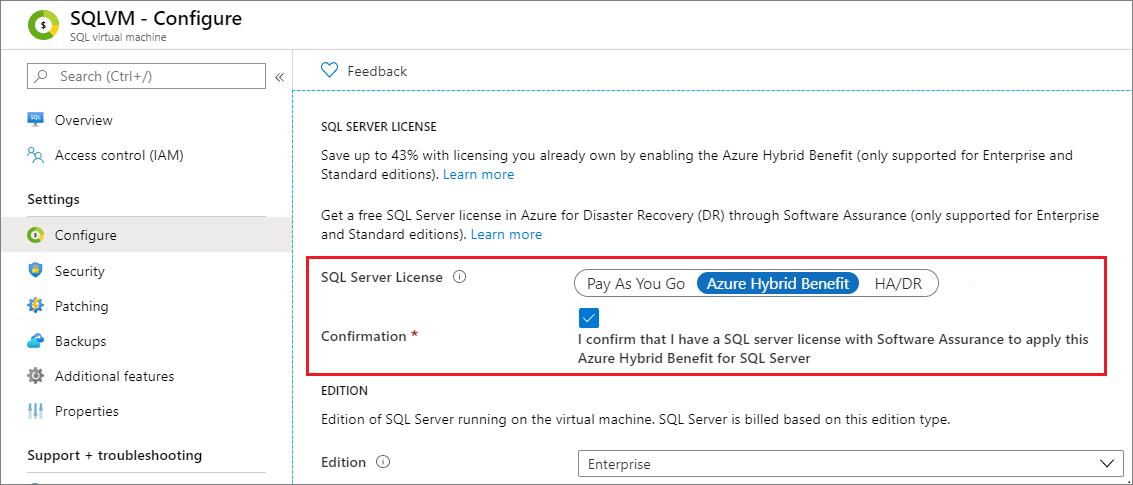
Integración con la administración centralizada de Ventaja híbrida de Azure
La administración centralizada de la Ventaja híbrida de Azure (CM-AHB) es un servicio que ayuda a los clientes a optimizar sus costos de Azure y a usar otras ventajas, como las siguientes:
- Traslado de todas las cargas de trabajo PaaS/IaaS de SQL de pago por uso (precio completo) para aprovechar las ventajas híbridas de Azure sin tener que configurarlas individualmente para habilitar la Ventaja híbrida de Azure.
- Garantía de que todas las cargas de trabajo de SQL tienen una licencia conforme a los contratos de licencia existentes.
- Separación de los roles de administración de cumplimiento de licencias de los de desarrollo y operaciones mediante RBAC.
- Aprovechamiento de la continuidad empresarial gratuita asegurándose de que los entornos de recuperación ante desastres (DR) y pasivos se identifican de manera correcta.
- Uso de las licencias de MSDN en Azure para entornos que no son de producción.
CM-AHB usa los datos que proporciona la extensión Agente de IaaS de SQL para tener en cuenta el número de licencias de SQL Server usadas por las máquinas virtuales individuales de Azure y proporciona recomendaciones al administrador de facturación durante el proceso de asignación de licencias. El uso de las recomendaciones garantiza que obtiene el descuento máximo con Ventaja híbrida de Azure. Si las máquinas virtuales no están registradas con la extensión Agente de IaaS de SQL cuando el administrador de facturación habilita CM-AHB, el servicio no recibirá los datos de uso completos de las suscripciones de Azure y, por tanto, las recomendaciones de CM-AHB no serán precisas.
Para empezar, revise Transición a la administración centralizada de Ventaja híbrida de Azure.
Una vez que CMB-AHB está habilitado para una suscripción, el tipo de licencia en el panel Información general del recurso de máquinas virtuales SQL en Azure Portal muestra administrado centralmente.
Con CMB-AHB, la realización de cambios de tipo de licencia en máquinas virtuales individuales ya no es posible y verá el siguiente mensaje en el panel Configurar del recurso de máquinas virtuales SQL:
Your organization manages licenses assigned to Azure at a scope level such as Azure subscription instead of each individual resource. Billing administrators can manage licenses centrally under Cost Manamagent + Billing.
Importante
Si el registro automático se activa después de habilitar AHB administrado centralmente (CM-AHB), se corre el riesgo de cargos innecesarios de pago por uso para las cargas de trabajo de SQL Server en máquinas virtuales de Azure. Para mitigar este riesgo, ajuste las asignaciones de licencias en CM-AHB para tener en cuenta el uso adicional que notificará la extensión Agente de IaaS de SQL después del registro automático. Hemos publicado una herramienta de código abierto que proporciona información sobre el uso de licencias de SQL Server, incluido el uso por parte de los servidores SQL Server en Azure Virtual Machines que aún no están registrados con la extensión Agente de IaaS de SQL.
Comentarios
- Para que los clientes del Proveedor de soluciones en la nube de Azure (CSP) puedan usar la Ventaja híbrida de Azure, deben implementar primero una máquina virtual de "pago por uso" y, después, convertirla al modo "traiga su propia licencia" si tienen una instancia activa de Software Assurance.
- Si quita el recurso de máquinas virtuales SQL, volverá a la configuración de licencia codificada de forma rígida de la imagen.
- La posibilidad de cambiar el modelo de licencia es una característica de la extensión Agente de IaaS de SQL. Al implementar una imagen de Azure Marketplace desde Azure Portal, se registra automáticamente una VM con SQL Server con la extensión. Sin embargo, los clientes que instalen automáticamente SQL Server deben registrar su VM con SQL Server de forma manual.
- Para agregar una VM con SQL Server a un conjunto de disponibilidad, es necesario volver a crear la máquina virtual. Por tanto, todas las máquinas virtuales que se agreguen a un conjunto de disponibilidad vuelven a tener el tipo de licencia predeterminado de pago por uso. También es necesario habilitar de nuevo la Ventaja híbrida de Azure.
Limitaciones
El cambio del modelo de licencia:
- Solo se admite en las ediciones Standard Edition y Enterprise Edition de SQL Server. No se admiten los cambios de licencia para Express, Web, Developer ni Evaluation.
- Solo se admite en máquinas virtuales implementadas mediante el modelo de Azure Resource Manager. No se admiten las máquinas virtuales implementadas con el modelo clásico.
Además, para cambiar el modelo de licencia a Ventaja híbrida de Azure se necesita Software Assurance.
Nota:
Únicamente las licencias basadas en núcleo de SQL Server con Software Assurance o las licencias de suscripción son válidas para la Ventaja híbrida de Azure. Si usa una licencia Server + CAL para SQL Server y tiene Software Assurance, puede usar el modelo "traiga su propia licencia" para una imagen de máquina virtual de Azure SQL Server a fin de usar la movilidad de licencias para estos servidores, pero no puede usar las otras características de la Ventaja híbrida de Azure.
Eliminación de una instancia de SQL Server y su licencia y costos de facturación asociados
Antes de empezar
Para evitar que se le cobre por la instancia de SQL Server, consulte Guía de precios para SQL Server en máquinas virtuales de Azure.
Para quitar la instancia de SQL Server y la facturación asociada de una VM con SQL Server de Pago por uso, o si se le cobra por la instancia de SQL después de haberla desinstalado:
- Realice una copia de seguridad de los datos.
- Si fuera necesario, desinstale SQL Server, incluida la extensión Agente de IaaS de SQL.
- Descargue la edición gratuita de SQL Server Express.
- Instale la extensión Agente de IaaS de SQL.
- Para detener la facturación, cambie la edición en el portal a la edición Express.
Opcionales
Para deshabilitar el inicio del servicio de la edición de SQL Server Express, deshabilite el inicio del servicio.
Incidencias y preguntas comunes relacionadas con las licencias
Revise las preguntas más frecuentes sobre licencias para ver las preguntas más comunes.
Errores conocidos
Revise los siguientes errores conocidos y sus soluciones.
No se encontró el recurso “Microsoft.SqlVirtualMachine/SqlVirtualMachines/<resource-group>” en el grupo de recursos “<resource-group>”
Este error se produce al intentar cambiar el modelo de licencia en una VM con SQL Server que no se ha registrado con la extensión Agente de IaaS de SQL:
The Resource 'Microsoft.SqlVirtualMachine/SqlVirtualMachines/\<resource-group>' under resource group '\<resource-group>' was not found. The property 'sqlServerLicenseType' cannot be found on this object. Verify that the property exists and can be set.
Necesita registrar una VM con SQL Server con la extensión Agente de IaaS de SQL.
Cambio de licencias a AHB, HADR o PAYG
Asegúrese de que la suscripción esté registrada con el proveedor de recursos.
Se requiere la extensión Agente IaaS de SQL para cambiar la licencia. Asegúrese de quitar y reinstalar la extensión Agente de IaaS de SQL si se encuentra en estado de error.
¿Cómo puedo implementar una imagen BYOL de SQL Server (traiga su propia licencia)?
Las imágenes BYOL se han retirado de Azure Marketplace. Puede elegir una imagen de Marketplace de SQL Server Standard o Enterprise Edition y habilitar Ventaja híbrida de Azure durante la implementación para crear una máquina virtual SQL mediante una licencia existente.
La edición, versión o licencias de SQL Server en Azure Portal no se refleja correctamente después de una actualización de edición o versión
Asegúrese de que la suscripción esté registrada con el proveedor de recursos.
Se requiere la extensión Agente IaaS de SQL para cambiar la licencia. Asegúrese de reparar la extensión si se encuentra en un estado de error.
Pasos siguientes
Para más información, consulte los siguientes artículos.
Comentarios
Próximamente: A lo largo de 2024 iremos eliminando gradualmente GitHub Issues como mecanismo de comentarios sobre el contenido y lo sustituiremos por un nuevo sistema de comentarios. Para más información, vea: https://aka.ms/ContentUserFeedback.
Enviar y ver comentarios de